受付場所の登録
スケジュール登録時に、受付に来訪者の情報を連絡する場合に使用する、連絡先となる受付場所を登録します。
スケジュール画面で登録された受付への連絡事項は、「来訪者の確認」画面で参照します。
来訪者の確認については、ユーザーズマニュアル グループウェア編 を参照してください。
受付を利用しない場合、「スケジュール環境の設定」にて、受付への連絡事項欄を非表示にすることができます。
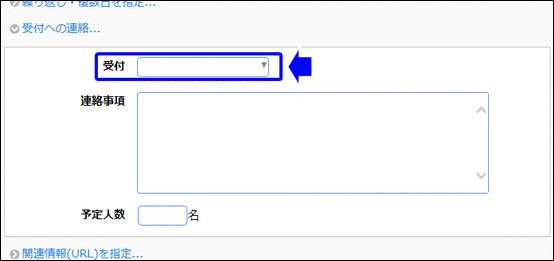
受付場所を登録する
-
 > グループウェア > スケジュールの設定 をクリックします。
> グループウェア > スケジュールの設定 をクリックします。 -
Step.3「受付場所の登録」 をクリックします。
-
受付場所の登録画面に、以下の項目を入力します。
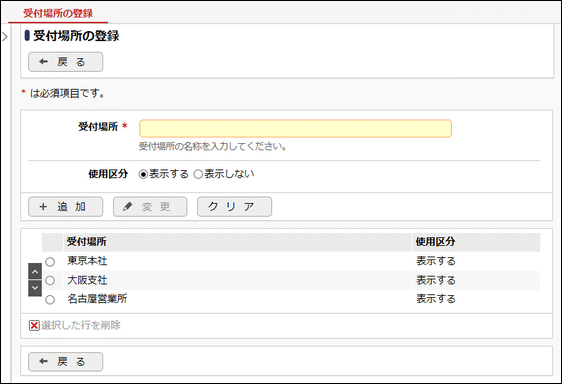
項目名 説明 受付場所 *
受付場所の名称を入力します。入力した名称が受付場所の選択肢に表示されます。
使用区分
登録していた受付場所を使用しなくなった場合は、”表示しない” を選択してください。
-
 をクリックします。一覧の一番下に追加されます。
をクリックします。一覧の一番下に追加されます。
|


